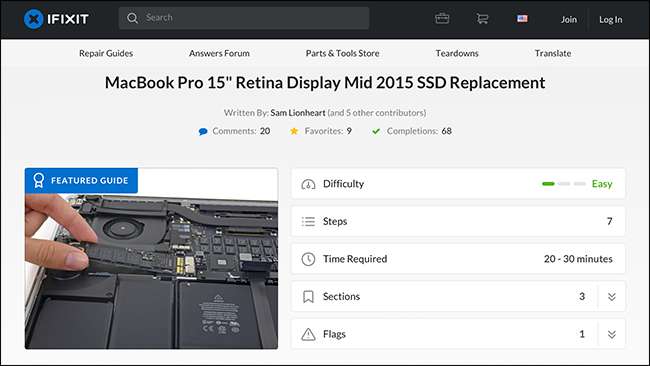
למחשבי מקינטוש יש מוניטין של קשה לשדרג או לתקן, אבל זה לא תמיד נכון. הכונן הקשיח (או ה- SSD) הוא רכיב שלעתים קרובות תוכלו להחליף בעצמכם, במיוחד במכשירי Mac ישנים יותר. בואו נבדוק כיצד לברר אם תוכלו להחליף את זה.
מציאת המודל של ה- Mac שלך
לפני שאתה עושה משהו אתה צריך להיות בטוח בדיוק איזה דגם מק יש לך. רק לקרוא לזה MacBook Pro זה לא מספיק; לדוגמה, יש לי את MacBook Pro (רשתית, 15 אינץ ', אמצע 2015). כדי לברר מה יש לך, לחץ על הלוגו של Apple בפינה השמאלית העליונה של שורת התפריטים ובחר באפשרות "אודות Mac זה".
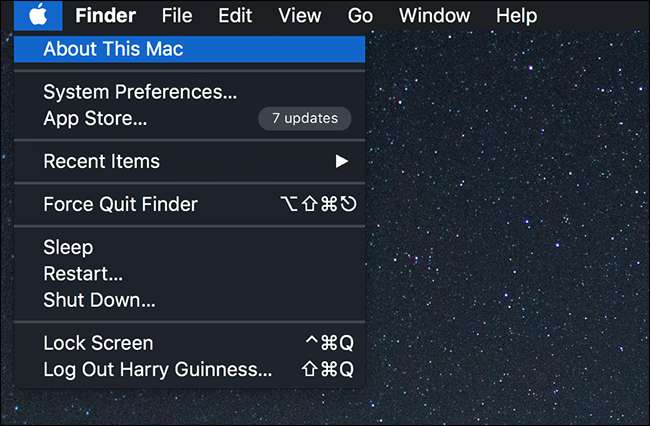
בכרטיסיה סקירה כללית תראה את הדגם המדויק של ה- Mac שלך.
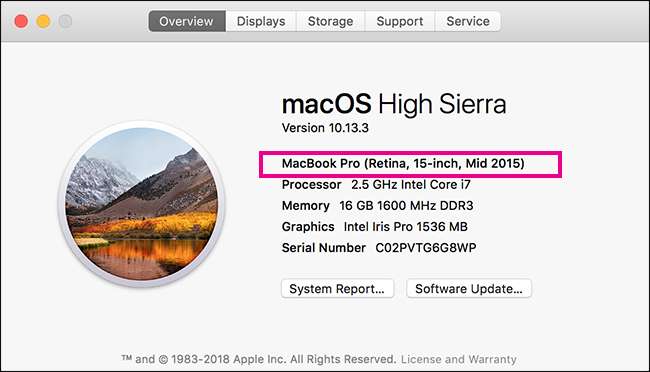
זה יעזור לך להבין אם אתה יכול לשדרג את הכונן הקשיח ב- Mac שלך, ולעזור לך למצוא את החלקים הנכונים.
אילו כוננים קשיחים למחשבי Mac תוכלו לשדרג?
אם ה- Mac שלך הוא יותר מכמה שנים, אתה יכול כמעט לשדרג את הכונן הקשיח. למרבה הצער, אם יש לך דגם חדש יותר, כנראה שיש לך מזל. מחשבי ה- Mac המודרניים שתוכלו לשדרג הם:
- MacBook Core 2 Duo
- מקבוק יוניבודי
- MacBook Pro 13 ″ (2009-2012)
- MacBook Pro 13 ″ עם תצוגת רשתית (סוף 2012 - תחילת 2015)
- MacBook Pro 15 ″ (2008-2012)
- MacBook Pro 15 ″ עם תצוגת רשתית (אמצע 2012-אמצע 2015)
- MacBook Pro 17 ″ (כל הדגמים)
- MacBook Air 11 ″ (כל הדגמים)
- MacBook Air 13 ″ (כל הדגמים)
- מק מיני (כל הדגמים)
- iMac (כל הדגמים)
- iMac Pro (כל הדגמים)
- Mac Pro (כל הדגמים)
המשמעות היא שדגמי ה- Mac בהם אינך יכול לשדרג את הכונן הקשיח הם:
- רשתית מקבוק (כל הדגמים)
- MacBook Pro 13 ”(2016-2017)
- MacBook Pro 13 אינץ 'עם סרגל מגע (כל הדגמים)
- MacBook Pro 15 אינץ 'עם סרגל מגע (כל הדגמים)
זה עשוי להשתנות אם יצרן צד שלישי יצליח ליצור כונן קשיח תואם, אך לפי שעה תצטרך ללכת לחנות אפל או ספק שירות מורשה של אפל אם אתה זקוק להחלפת הכונן הקשיח.
כיצד לשדרג את הכונן הקשיח
אמנם ניתן להחליף את הכונן הקשיח בכל מק שאינו מופיע ברשימה שלמעלה, אך עד כמה קשה הדבר משתנה באופן פרוע לדגם. ה- Mac Pro נועד להחליף את הכונן הקשיח בקלות, בעוד ש- iMac דורש ממך להסיר את כל המסך. אם אתה לא בטוח שיש לך את הצלעות הטכניות לעשות את זה נכון , כדאי לשקול לבקש מחבר מוסמך יותר שיעזור, או אפילו ללכת לאנשי המקצוע.
קָשׁוּר: האם עליכם לתקן את הטלפון או המחשב הנייד שלכם?
במקום להעביר אותך בכל החלפת דיסק קשיח אפשרי, אם החלטת ללכת לבד, אני הולך למסור אותך החברים שלנו ב- iFixit . יש להם מדריכים לכל דגם Mac ומוכרים את כל החלקים הדרושים לך. אמנם אתה יכול למצוא ערכות החלפת כונן קשיח דרך קמעונאים מקוונים רק על ידי חיפוש, אך אנו ממליצים על iFixit מכיוון שהם מחזיקים רק חלקים מספקים מכובדים, כך שתדע שאתה לא הולך להיקרע. האזהרה האחת לכך היא שאם ה- Mac שלך ישן מספיק בכדי להשתמש בכונני HDD רגילים בגודל 2.5 אינץ 'או 3.5 אינץ', אתה יכול לקנות אותם בכל מקום.
עבור אל iFixit ו- מצא את דגם ה- Mac שלך . הנה הדף של ה- MacBook Pro שלי. אתה יכול לראות את המדריך להחלפת SSD נמצא ממש שם.
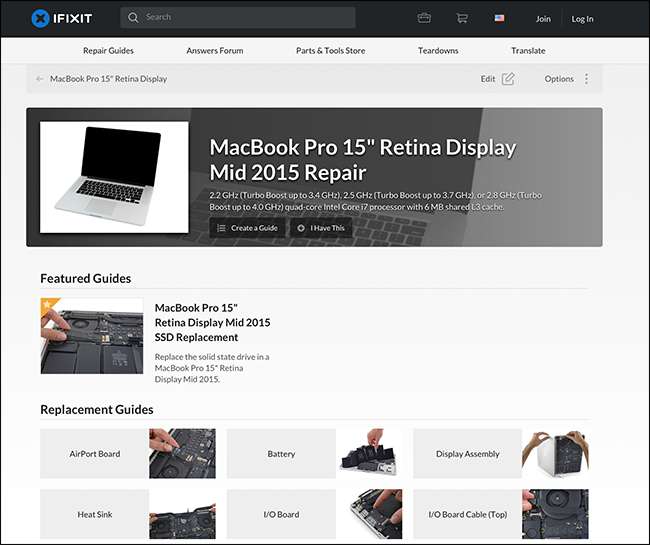
במדריך תמצאו את כל ההוראות, כמו גם קישורים לרכישת החלקים הדרושים לכם.
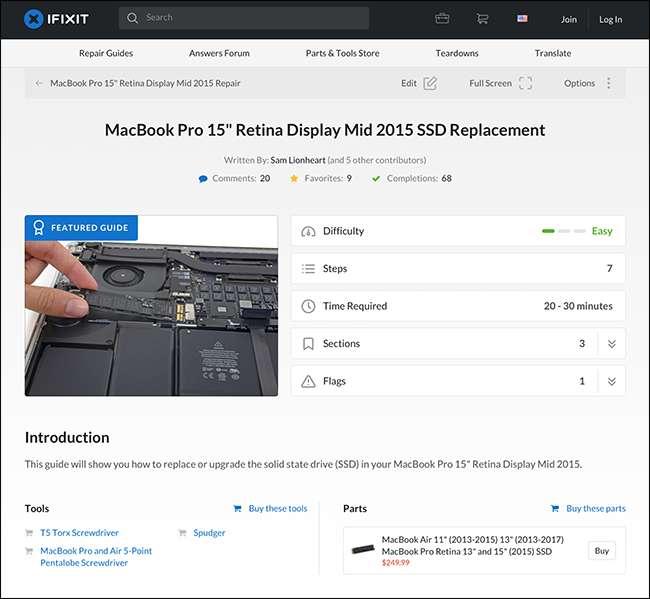
יש גם רשימה של הכלים הנדרשים. מחשבי מקינטוש משתמשים בברגים מותאמים אישית, כך שלא תוכלו לעשות שום דבר עם ראש הפיליפס הישן והחלוד שישב בסככה שלכם. אם אתה חושב שאתה מתכוון לפרק את הגאדג'טים שלך, אתה כנראה טוב יותר מקבל ערכת כלים טק מלאה .
לאחר ששדרגת את הכונן הקשיח, תצטרך להתקין את MacOS. יש לנו מדריך מלא בנושא איך לעשות את זה מאפס . בטח תרצו גם שים את הכונן הקשיח הישן שלך במקרה כזה כדי שתוכלו להשתמש בו ככונן קשיח חיצוני. ככה אתה יכול העבר בקלות את כל הקבצים הישנים שלך .
קָשׁוּר: כיצד למחוק את ה- Mac ולהתקין מחדש את ה- MacOS מ- Scratch







